phone OPEL MOKKA 2016.5 Uputstvo za rukovanje Infotainment sistemom (in Serbian)
[x] Cancel search | Manufacturer: OPEL, Model Year: 2016.5, Model line: MOKKA, Model: OPEL MOKKA 2016.5Pages: 129, PDF Size: 2.25 MB
Page 39 of 129
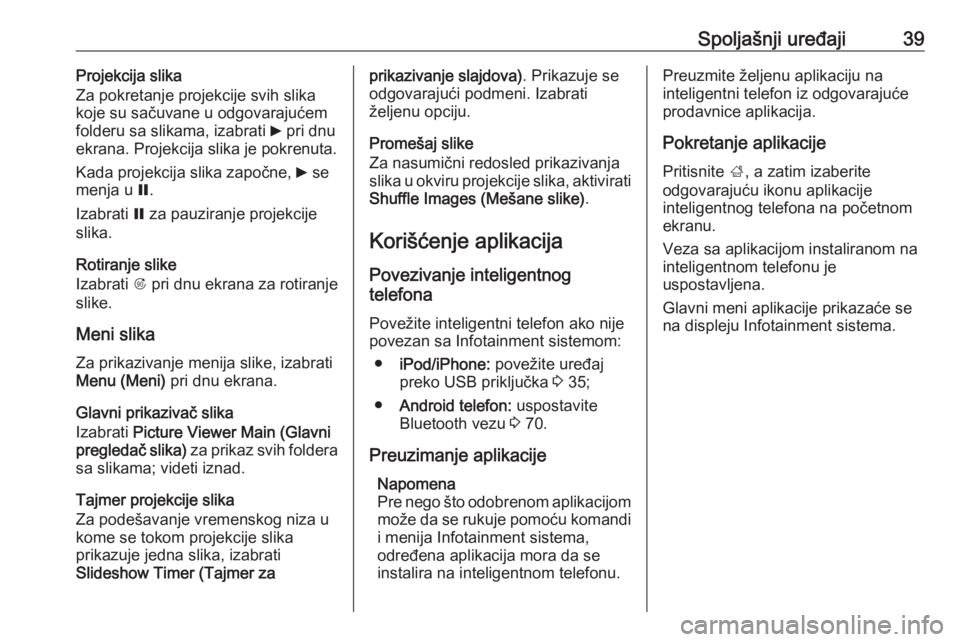
Spoljašnji uređaji39Projekcija slika
Za pokretanje projekcije svih slika
koje su sačuvane u odgovarajućem
folderu sa slikama, izabrati 6 pri dnu
ekrana. Projekcija slika je pokrenuta.
Kada projekcija slika započne, 6 se
menja u Q.
Izabrati Q za pauziranje projekcije
slika.
Rotiranje slike
Izabrati R pri dnu ekrana za rotiranje
slike.
Meni slika Za prikazivanje menija slike, izabrati
Menu (Meni) pri dnu ekrana.
Glavni prikazivač slika
Izabrati Picture Viewer Main (Glavni
pregledač slika) za prikaz svih foldera
sa slikama; videti iznad.
Tajmer projekcije slika
Za podešavanje vremenskog niza u kome se tokom projekcije slika
prikazuje jedna slika, izabrati
Slideshow Timer (Tajmer zaprikazivanje slajdova) . Prikazuje se
odgovarajući podmeni. Izabrati
željenu opciju.
Promešaj slike
Za nasumični redosled prikazivanja slika u okviru projekcije slika, aktivirati
Shuffle Images (Mešane slike) .
Korišćenje aplikacija Povezivanje inteligentnog
telefona
Povežite inteligentni telefon ako nije
povezan sa Infotainment sistemom:
● iPod/iPhone: povežite uređaj
preko USB priključka 3 35;
● Android telefon: uspostavite
Bluetooth vezu 3 70.
Preuzimanje aplikacije Napomena
Pre nego što odobrenom aplikacijom može da se rukuje pomoću komandi
i menija Infotainment sistema,
određena aplikacija mora da se
instalira na inteligentnom telefonu.Preuzmite željenu aplikaciju na
inteligentni telefon iz odgovarajuće
prodavnice aplikacija.
Pokretanje aplikacije
Pritisnite ;, a zatim izaberite
odgovarajuću ikonu aplikacije
inteligentnog telefona na početnom ekranu.
Veza sa aplikacijom instaliranom na
inteligentnom telefonu je
uspostavljena.
Glavni meni aplikacije prikazaće se
na displeju Infotainment sistema.
Page 47 of 129
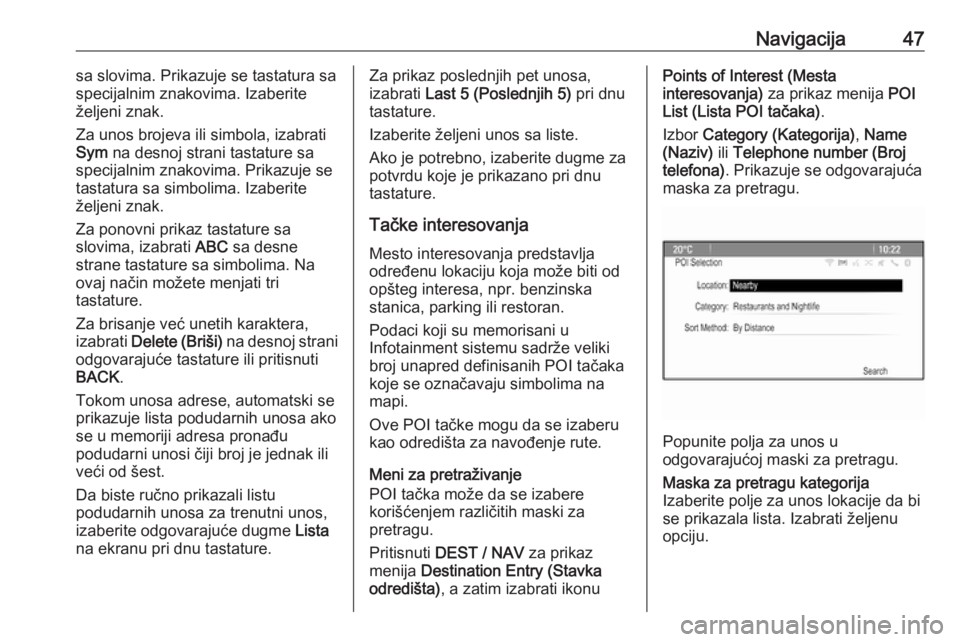
Navigacija47sa slovima. Prikazuje se tastatura sa
specijalnim znakovima. Izaberite željeni znak.
Za unos brojeva ili simbola, izabrati Sym na desnoj strani tastature sa
specijalnim znakovima. Prikazuje se
tastatura sa simbolima. Izaberite
željeni znak.
Za ponovni prikaz tastature sa
slovima, izabrati ABC sa desne
strane tastature sa simbolima. Na
ovaj način možete menjati tri
tastature.
Za brisanje već unetih karaktera,
izabrati Delete (Briši) na desnoj strani
odgovarajuće tastature ili pritisnuti
BACK .
Tokom unosa adrese, automatski se
prikazuje lista podudarnih unosa ako
se u memoriji adresa pronađu
podudarni unosi čiji broj je jednak ili veći od šest.
Da biste ručno prikazali listu
podudarnih unosa za trenutni unos,
izaberite odgovarajuće dugme Lista
na ekranu pri dnu tastature.Za prikaz poslednjih pet unosa,
izabrati Last 5 (Poslednjih 5) pri dnu
tastature.
Izaberite željeni unos sa liste.
Ako je potrebno, izaberite dugme za potvrdu koje je prikazano pri dnutastature.
Tačke interesovanja
Mesto interesovanja predstavlja
određenu lokaciju koja može biti od
opšteg interesa, npr. benzinska
stanica, parking ili restoran.
Podaci koji su memorisani u
Infotainment sistemu sadrže veliki
broj unapred definisanih POI tačaka
koje se označavaju simbolima na
mapi.
Ove POI tačke mogu da se izaberu
kao odredišta za navođenje rute.
Meni za pretraživanje
POI tačka može da se izabere
korišćenjem različitih maski za
pretragu.
Pritisnuti DEST / NAV za prikaz
menija Destination Entry (Stavka
odredišta) , a zatim izabrati ikonuPoints of Interest (Mesta
interesovanja) za prikaz menija POI
List (Lista POI tačaka) .
Izbor Category (Kategorija) , Name
(Naziv) ili Telephone number (Broj
telefona) . Prikazuje se odgovarajuća
maska za pretragu.
Popunite polja za unos u
odgovarajućoj maski za pretragu.
Maska za pretragu kategorija
Izaberite polje za unos lokacije da bi
se prikazala lista. Izabrati željenu
opciju.
Page 50 of 129
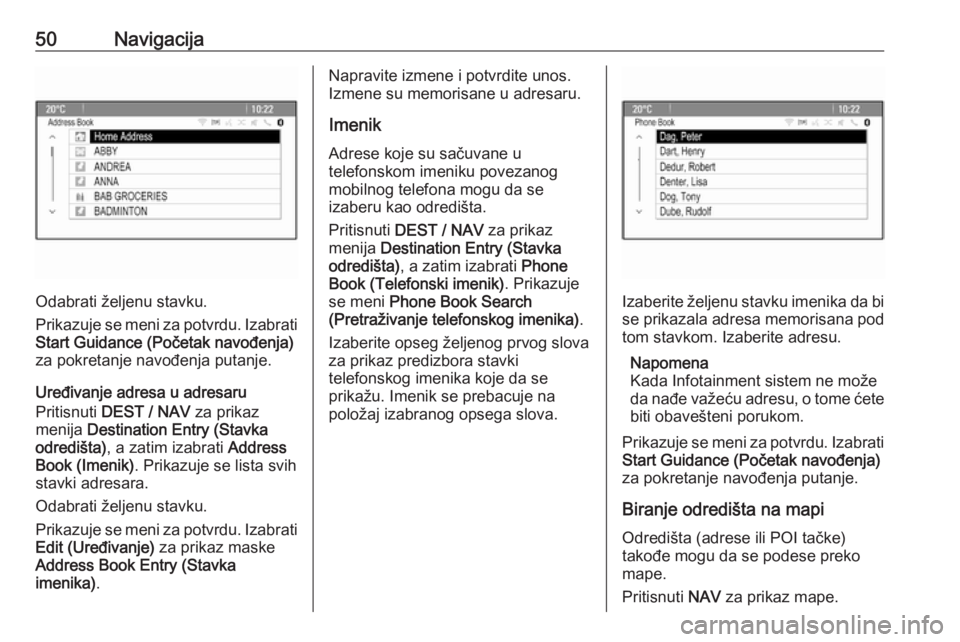
50Navigacija
Odabrati željenu stavku.
Prikazuje se meni za potvrdu. Izabrati
Start Guidance (Početak navođenja)
za pokretanje navođenja putanje.
Uređivanje adresa u adresaru
Pritisnuti DEST / NAV za prikaz
menija Destination Entry (Stavka
odredišta) , a zatim izabrati Address
Book (Imenik) . Prikazuje se lista svih
stavki adresara.
Odabrati željenu stavku.
Prikazuje se meni za potvrdu. Izabrati Edit (Uređivanje) za prikaz maske
Address Book Entry (Stavka
imenika) .
Napravite izmene i potvrdite unos.
Izmene su memorisane u adresaru.
Imenik
Adrese koje su sačuvane u telefonskom imeniku povezanog
mobilnog telefona mogu da se
izaberu kao odredišta.
Pritisnuti DEST / NAV za prikaz
menija Destination Entry (Stavka
odredišta) , a zatim izabrati Phone
Book (Telefonski imenik) . Prikazuje
se meni Phone Book Search
(Pretraživanje telefonskog imenika) .
Izaberite opseg željenog prvog slova za prikaz predizbora stavki
telefonskog imenika koje da se
prikažu. Imenik se prebacuje na
položaj izabranog opsega slova.
Izaberite željenu stavku imenika da bi se prikazala adresa memorisana pod
tom stavkom. Izaberite adresu.
Napomena
Kada Infotainment sistem ne može
da nađe važeću adresu, o tome ćete
biti obavešteni porukom.
Prikazuje se meni za potvrdu. Izabrati Start Guidance (Početak navođenja)
za pokretanje navođenja putanje.
Biranje odredišta na mapi
Odredišta (adrese ili POI tačke)
takođe mogu da se podese preko
mape.
Pritisnuti NAV za prikaz mape.
Page 70 of 129
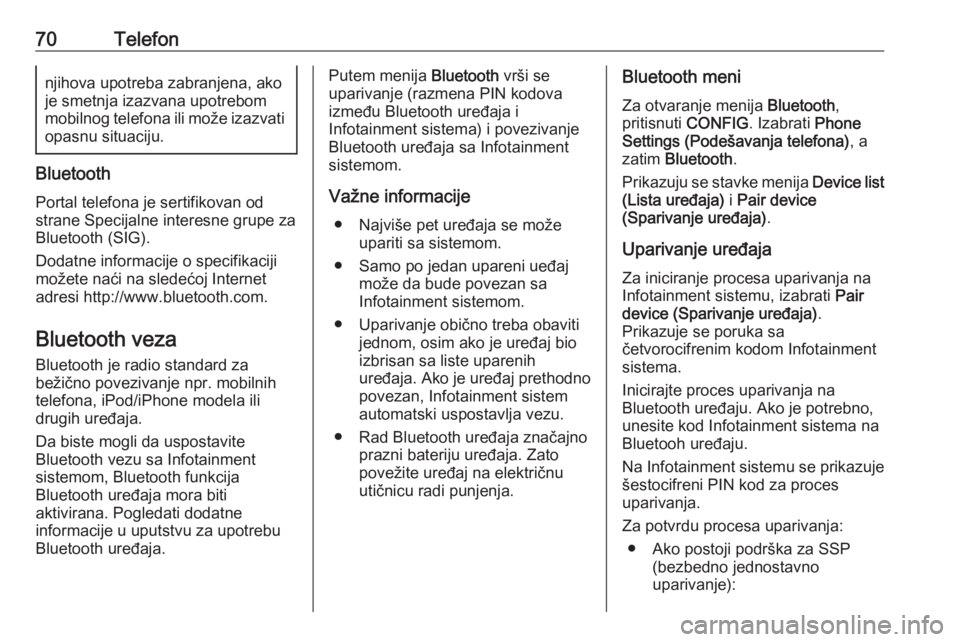
70Telefonnjihova upotreba zabranjena, akoje smetnja izazvana upotrebom
mobilnog telefona ili može izazvati opasnu situaciju.
Bluetooth
Portal telefona je sertifikovan od
strane Specijalne interesne grupe za Bluetooth (SIG).
Dodatne informacije o specifikaciji
možete naći na sledećoj Internet
adresi http://www.bluetooth.com.
Bluetooth veza Bluetooth je radio standard za
bežično povezivanje npr. mobilnih
telefona, iPod/iPhone modela ili
drugih uređaja.
Da biste mogli da uspostavite
Bluetooth vezu sa Infotainment
sistemom, Bluetooth funkcija
Bluetooth uređaja mora biti
aktivirana. Pogledati dodatne
informacije u uputstvu za upotrebu
Bluetooth uređaja.
Putem menija Bluetooth vrši se
uparivanje (razmena PIN kodova
između Bluetooth uređaja i
Infotainment sistema) i povezivanje
Bluetooth uređaja sa Infotainment
sistemom.
Važne informacije ● Najviše pet uređaja se može upariti sa sistemom.
● Samo po jedan upareni ueđaj može da bude povezan sa
Infotainment sistemom.
● Uparivanje obično treba obaviti jednom, osim ako je uređaj bioizbrisan sa liste uparenih
uređaja. Ako je uređaj prethodno
povezan, Infotainment sistem
automatski uspostavlja vezu.
● Rad Bluetooth uređaja značajno prazni bateriju uređaja. Zato
povežite uređaj na električnu
utičnicu radi punjenja.Bluetooth meni
Za otvaranje menija Bluetooth,
pritisnuti CONFIG. Izabrati Phone
Settings (Podešavanja telefona) , a
zatim Bluetooth .
Prikazuju se stavke menija Device list
(Lista uređaja) i Pair device
(Sparivanje uređaja) .
Uparivanje uređaja
Za iniciranje procesa uparivanja na
Infotainment sistemu, izabrati Pair
device (Sparivanje uređaja) .
Prikazuje se poruka sa
četvorocifrenim kodom Infotainment sistema.
Inicirajte proces uparivanja na
Bluetooth uređaju. Ako je potrebno,
unesite kod Infotainment sistema na
Bluetooh uređaju.
Na Infotainment sistemu se prikazuje šestocifreni PIN kod za proces
uparivanja.
Za potvrdu procesa uparivanja: ● Ako postoji podrška za SSP (bezbedno jednostavno
uparivanje):
Page 73 of 129
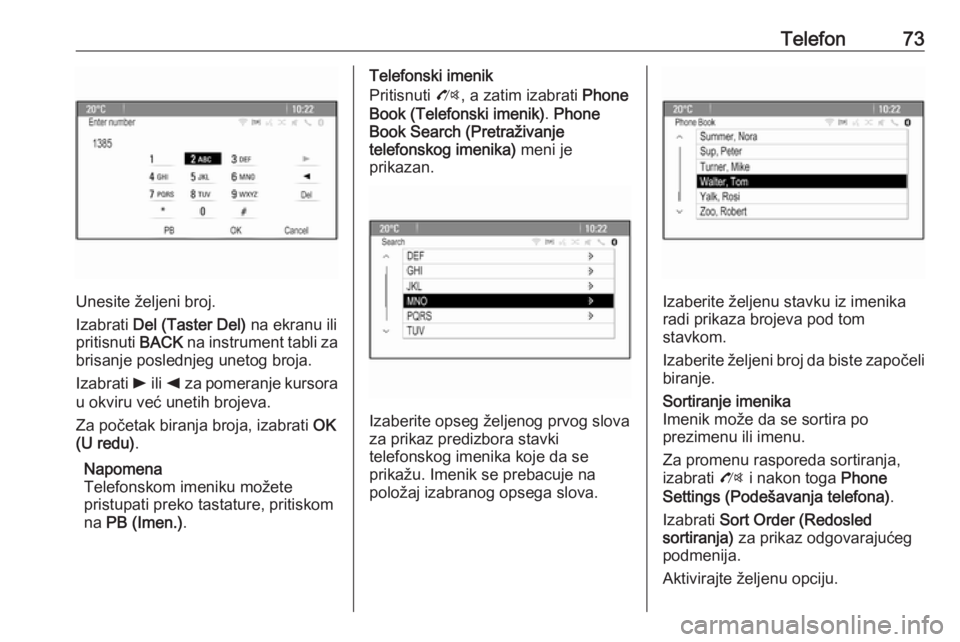
Telefon73
Unesite željeni broj.
Izabrati Del (Taster Del) na ekranu ili
pritisnuti BACK na instrument tabli za
brisanje poslednjeg unetog broja.
Izabrati l ili k za pomeranje kursora
u okviru već unetih brojeva.
Za početak biranja broja, izabrati OK
(U redu) .
Napomena
Telefonskom imeniku možete
pristupati preko tastature, pritiskom
na PB (Imen.) .
Telefonski imenik
Pritisnuti O, a zatim izabrati Phone
Book (Telefonski imenik) . Phone
Book Search (Pretraživanje
telefonskog imenika) meni je
prikazan.
Izaberite opseg željenog prvog slova
za prikaz predizbora stavki
telefonskog imenika koje da se
prikažu. Imenik se prebacuje na
položaj izabranog opsega slova.
Izaberite željenu stavku iz imenika
radi prikaza brojeva pod tom
stavkom.
Izaberite željeni broj da biste započeli biranje.
Sortiranje imenika
Imenik može da se sortira po
prezimenu ili imenu.
Za promenu rasporeda sortiranja,
izabrati O i nakon toga Phone
Settings (Podešavanja telefona) .
Izabrati Sort Order (Redosled
sortiranja) za prikaz odgovarajućeg
podmenija.
Aktivirajte željenu opciju.
Page 79 of 129
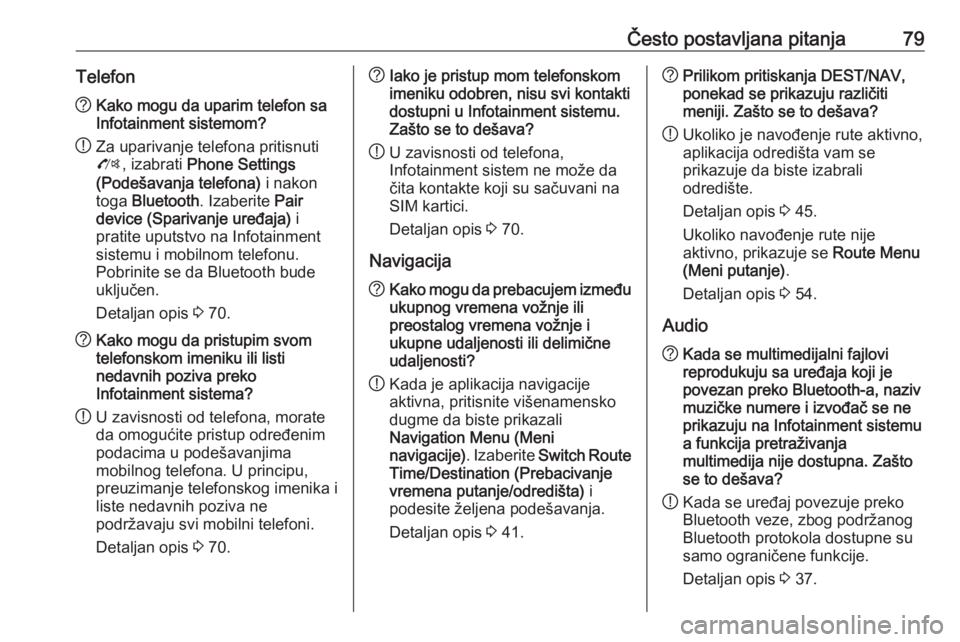
Često postavljana pitanja79Telefon?Kako mogu da uparim telefon sa
Infotainment sistemom?
! Za uparivanje telefona pritisnuti
O , izabrati Phone Settings
(Podešavanja telefona) i nakon
toga Bluetooth . Izaberite Pair
device (Sparivanje uređaja) i
pratite uputstvo na Infotainment
sistemu i mobilnom telefonu.
Pobrinite se da Bluetooth bude
uključen.
Detaljan opis 3 70.? Kako mogu da pristupim svom
telefonskom imeniku ili listi
nedavnih poziva preko
Infotainment sistema?
! U zavisnosti od telefona, morate
da omogućite pristup određenim
podacima u podešavanjima
mobilnog telefona. U principu,
preuzimanje telefonskog imenika i
liste nedavnih poziva ne
podržavaju svi mobilni telefoni.
Detaljan opis 3 70.? Iako je pristup mom telefonskom
imeniku odobren, nisu svi kontakti
dostupni u Infotainment sistemu.
Zašto se to dešava?
! U zavisnosti od telefona,
Infotainment sistem ne može da
čita kontakte koji su sačuvani na
SIM kartici.
Detaljan opis 3 70.
Navigacija? Kako mogu da prebacujem između
ukupnog vremena vožnje ili
preostalog vremena vožnje i
ukupne udaljenosti ili delimične
udaljenosti?
! Kada je aplikacija navigacije
aktivna, pritisnite višenamensko
dugme da biste prikazali
Navigation Menu (Meni
navigacije) . Izaberite Switch Route
Time/Destination (Prebacivanje
vremena putanje/odredišta) i
podesite željena podešavanja.
Detaljan opis 3 41.? Prilikom pritiskanja DEST/NAV,
ponekad se prikazuju različiti
meniji. Zašto se to dešava?
! Ukoliko je navođenje rute aktivno,
aplikacija odredišta vam se
prikazuje da biste izabrali
odredište.
Detaljan opis 3 45.
Ukoliko navođenje rute nije
aktivno, prikazuje se Route Menu
(Meni putanje) .
Detaljan opis 3 54.
Audio? Kada se multimedijalni fajlovi
reprodukuju sa uređaja koji je
povezan preko Bluetooth-a, naziv
muzičke numere i izvođač se ne
prikazuju na Infotainment sistemu
a funkcija pretraživanja
multimedija nije dostupna. Zašto
se to dešava?
! Kada se uređaj povezuje preko
Bluetooth veze, zbog podržanog
Bluetooth protokola dostupne su
samo ograničene funkcije.
Detaljan opis 3 37.
Page 98 of 129
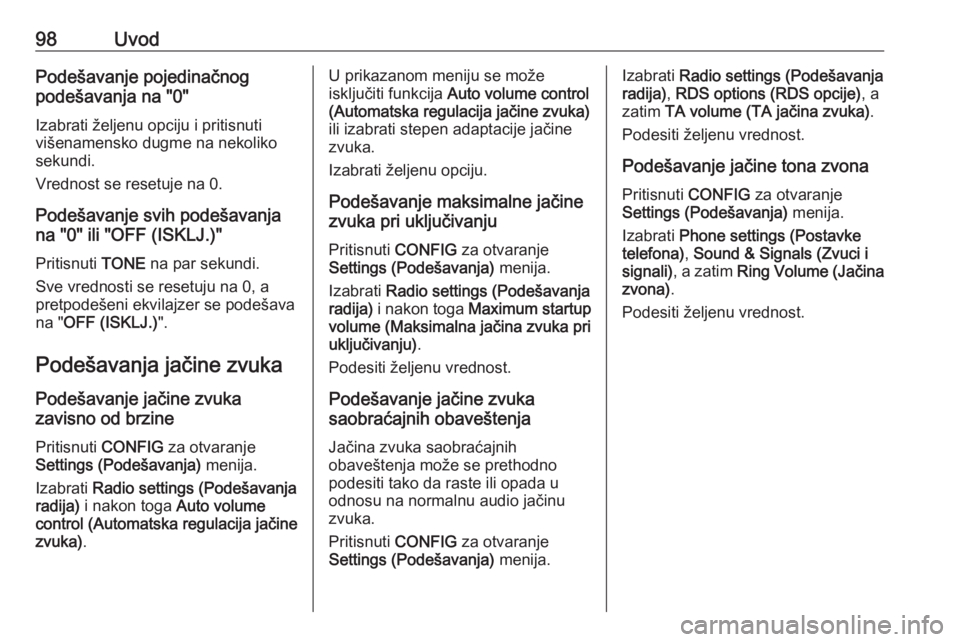
98UvodPodešavanje pojedinačnog
podešavanja na "0"
Izabrati željenu opciju i pritisnuti
višenamensko dugme na nekoliko
sekundi.
Vrednost se resetuje na 0.
Podešavanje svih podešavanja
na "0" ili "OFF (ISKLJ.)"
Pritisnuti TONE na par sekundi.
Sve vrednosti se resetuju na 0, a
pretpodešeni ekvilajzer se podešava
na " OFF (ISKLJ.) ".
Podešavanja jačine zvuka
Podešavanje jačine zvuka
zavisno od brzine
Pritisnuti CONFIG za otvaranje
Settings (Podešavanja) menija.
Izabrati Radio settings (Podešavanja
radija) i nakon toga Auto volume
control (Automatska regulacija jačine
zvuka) .U prikazanom meniju se može
isključiti funkcija Auto volume control
(Automatska regulacija jačine zvuka)
ili izabrati stepen adaptacije jačine
zvuka.
Izabrati željenu opciju.
Podešavanje maksimalne jačine
zvuka pri uključivanju
Pritisnuti CONFIG za otvaranje
Settings (Podešavanja) menija.
Izabrati Radio settings (Podešavanja
radija) i nakon toga Maximum startup
volume (Maksimalna jačina zvuka pri uključivanju) .
Podesiti željenu vrednost.
Podešavanje jačine zvuka
saobraćajnih obaveštenja
Jačina zvuka saobraćajnih
obaveštenja može se prethodno
podesiti tako da raste ili opada u
odnosu na normalnu audio jačinu zvuka.
Pritisnuti CONFIG za otvaranje
Settings (Podešavanja) menija.Izabrati Radio settings (Podešavanja
radija) , RDS options (RDS opcije) , a
zatim TA volume (TA jačina zvuka) .
Podesiti željenu vrednost.
Podešavanje jačine tona zvona
Pritisnuti CONFIG za otvaranje
Settings (Podešavanja) menija.
Izabrati Phone settings (Postavke
telefona) , Sound & Signals (Zvuci i
signali) , a zatim Ring Volume (Jačina
zvona) .
Podesiti željenu vrednost.
Page 121 of 129
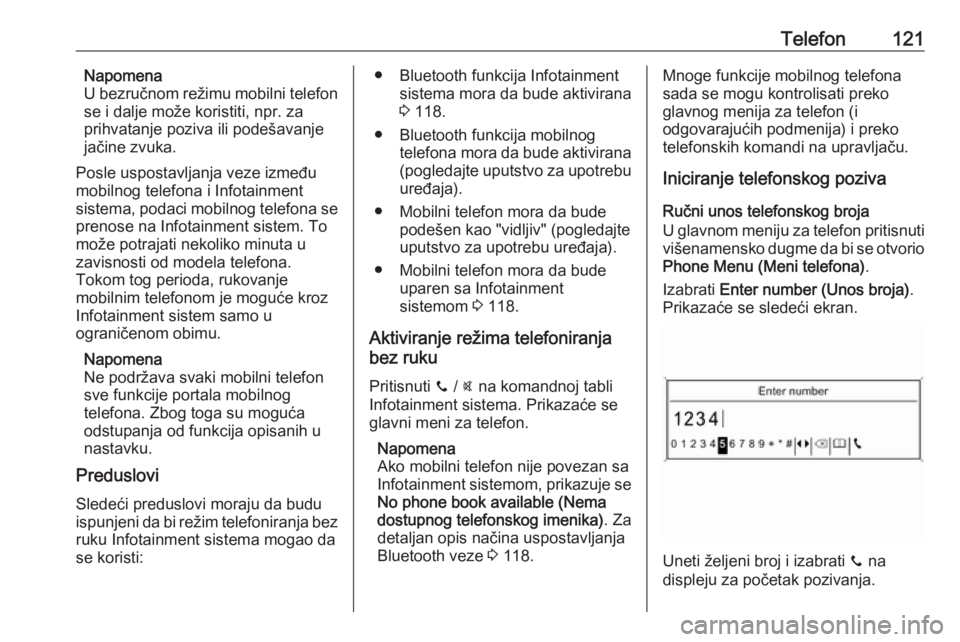
Telefon121Napomena
U bezručnom režimu mobilni telefon
se i dalje može koristiti, npr. za
prihvatanje poziva ili podešavanje
jačine zvuka.
Posle uspostavljanja veze između
mobilnog telefona i Infotainment
sistema, podaci mobilnog telefona se
prenose na Infotainment sistem. To
može potrajati nekoliko minuta u
zavisnosti od modela telefona.
Tokom tog perioda, rukovanje
mobilnim telefonom je moguće kroz
Infotainment sistem samo u
ograničenom obimu.
Napomena
Ne podržava svaki mobilni telefon
sve funkcije portala mobilnog
telefona. Zbog toga su moguća
odstupanja od funkcija opisanih u
nastavku.
Preduslovi
Sledeći preduslovi moraju da budu
ispunjeni da bi režim telefoniranja bez
ruku Infotainment sistema mogao da
se koristi:● Bluetooth funkcija Infotainment sistema mora da bude aktivirana
3 118.
● Bluetooth funkcija mobilnog telefona mora da bude aktivirana(pogledajte uputstvo za upotrebu uređaja).
● Mobilni telefon mora da bude podešen kao "vidljiv" (pogledajteuputstvo za upotrebu uređaja).
● Mobilni telefon mora da bude uparen sa Infotainment
sistemom 3 118.
Aktiviranje režima telefoniranja
bez ruku
Pritisnuti y / @ na komandnoj tabli
Infotainment sistema. Prikazaće se glavni meni za telefon.
Napomena
Ako mobilni telefon nije povezan sa
Infotainment sistemom, prikazuje se
No phone book available (Nema
dostupnog telefonskog imenika) . Za
detaljan opis načina uspostavljanja
Bluetooth veze 3 118.Mnoge funkcije mobilnog telefona
sada se mogu kontrolisati preko
glavnog menija za telefon (i
odgovarajućih podmenija) i preko
telefonskih komandi na upravljaču.
Iniciranje telefonskog poziva
Ručni unos telefonskog broja
U glavnom meniju za telefon pritisnuti
višenamensko dugme da bi se otvorio Phone Menu (Meni telefona) .
Izabrati Enter number (Unos broja) .
Prikazaće se sledeći ekran.
Uneti željeni broj i izabrati y na
displeju za početak pozivanja.
Page 122 of 129
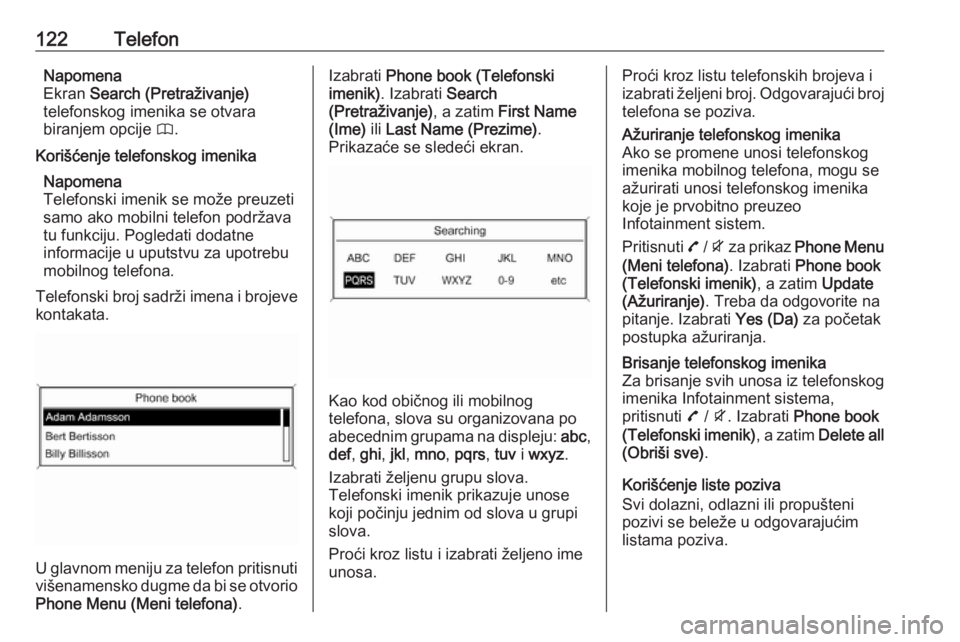
122TelefonNapomena
Ekran Search (Pretraživanje)
telefonskog imenika se otvara biranjem opcije 4.
Korišćenje telefonskog imenika Napomena
Telefonski imenik se može preuzeti samo ako mobilni telefon podržavatu funkciju. Pogledati dodatne
informacije u uputstvu za upotrebu
mobilnog telefona.
Telefonski broj sadrži imena i brojeve
kontakata.
U glavnom meniju za telefon pritisnuti
višenamensko dugme da bi se otvorio
Phone Menu (Meni telefona) .
Izabrati Phone book (Telefonski
imenik) . Izabrati Search
(Pretraživanje) , a zatim First Name
(Ime) ili Last Name (Prezime) .
Prikazaće se sledeći ekran.
Kao kod običnog ili mobilnog
telefona, slova su organizovana po
abecednim grupama na displeju: abc,
def , ghi , jkl , mno , pqrs , tuv i wxyz .
Izabrati željenu grupu slova. Telefonski imenik prikazuje unose
koji počinju jednim od slova u grupi
slova.
Proći kroz listu i izabrati željeno ime
unosa.
Proći kroz listu telefonskih brojeva i izabrati željeni broj. Odgovarajući broj telefona se poziva.Ažuriranje telefonskog imenika
Ako se promene unosi telefonskog
imenika mobilnog telefona, mogu se ažurirati unosi telefonskog imenika
koje je prvobitno preuzeo
Infotainment sistem.
Pritisnuti 7 / i za prikaz Phone Menu
(Meni telefona) . Izabrati Phone book
(Telefonski imenik) , a zatim Update
(Ažuriranje) . Treba da odgovorite na
pitanje. Izabrati Yes (Da) za početak
postupka ažuriranja.Brisanje telefonskog imenika
Za brisanje svih unosa iz telefonskog
imenika Infotainment sistema,
pritisnuti 7 / i . Izabrati Phone book
(Telefonski imenik) , a zatim Delete all
(Obriši sve) .
Korišćenje liste poziva
Svi dolazni, odlazni ili propušteni
pozivi se beleže u odgovarajućim
listama poziva.
Page 123 of 129
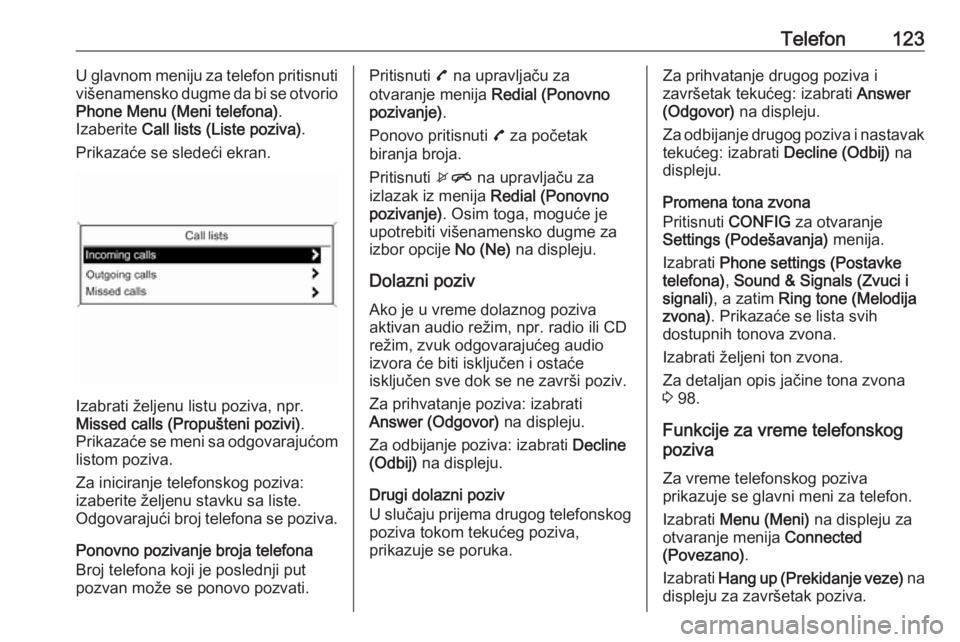
Telefon123U glavnom meniju za telefon pritisnuti
višenamensko dugme da bi se otvorio
Phone Menu (Meni telefona) .
Izaberite Call lists (Liste poziva) .
Prikazaće se sledeći ekran.
Izabrati željenu listu poziva, npr.
Missed calls (Propušteni pozivi) .
Prikazaće se meni sa odgovarajućom
listom poziva.
Za iniciranje telefonskog poziva:
izaberite željenu stavku sa liste.
Odgovarajući broj telefona se poziva.
Ponovno pozivanje broja telefona
Broj telefona koji je poslednji put
pozvan može se ponovo pozvati.
Pritisnuti 7 na upravljaču za
otvaranje menija Redial (Ponovno
pozivanje) .
Ponovo pritisnuti 7 za početak
biranja broja.
Pritisnuti xn na upravljaču za
izlazak iz menija Redial (Ponovno
pozivanje) . Osim toga, moguće je
upotrebiti višenamensko dugme za izbor opcije No (Ne) na displeju.
Dolazni poziv
Ako je u vreme dolaznog poziva
aktivan audio režim, npr. radio ili CD
režim, zvuk odgovarajućeg audio
izvora će biti isključen i ostaće
isključen sve dok se ne završi poziv.
Za prihvatanje poziva: izabrati
Answer (Odgovor) na displeju.
Za odbijanje poziva: izabrati Decline
(Odbij) na displeju.
Drugi dolazni poziv
U slučaju prijema drugog telefonskog poziva tokom tekućeg poziva,
prikazuje se poruka.Za prihvatanje drugog poziva i
završetak tekućeg: izabrati Answer
(Odgovor) na displeju.
Za odbijanje drugog poziva i nastavak
tekućeg: izabrati Decline (Odbij) na
displeju.
Promena tona zvona
Pritisnuti CONFIG za otvaranje
Settings (Podešavanja) menija.
Izabrati Phone settings (Postavke
telefona) , Sound & Signals (Zvuci i
signali) , a zatim Ring tone (Melodija
zvona) . Prikazaće se lista svih
dostupnih tonova zvona.
Izabrati željeni ton zvona.
Za detaljan opis jačine tona zvona
3 98.
Funkcije za vreme telefonskog
poziva
Za vreme telefonskog poziva
prikazuje se glavni meni za telefon.
Izabrati Menu (Meni) na displeju za
otvaranje menija Connected
(Povezano) .
Izabrati Hang up (Prekidanje veze) na
displeju za završetak poziva.